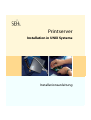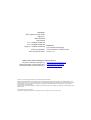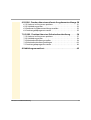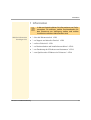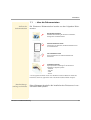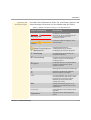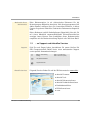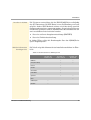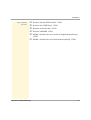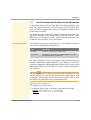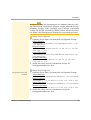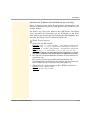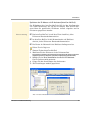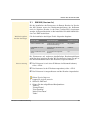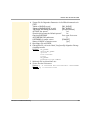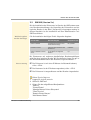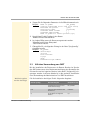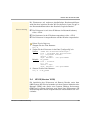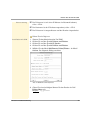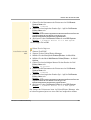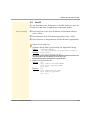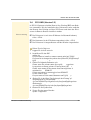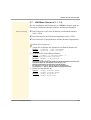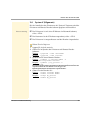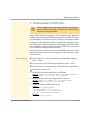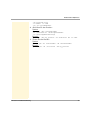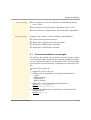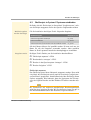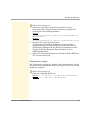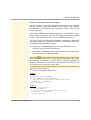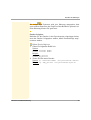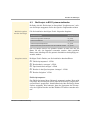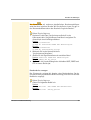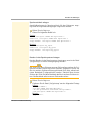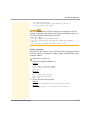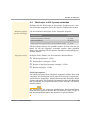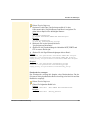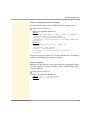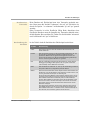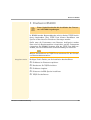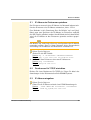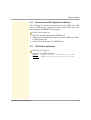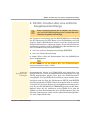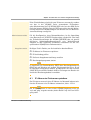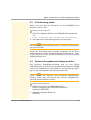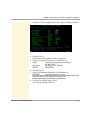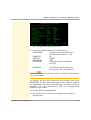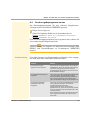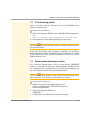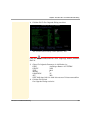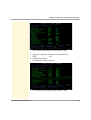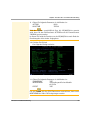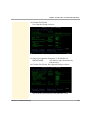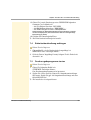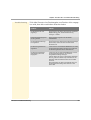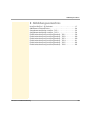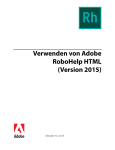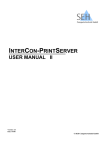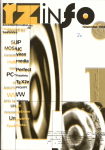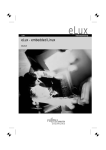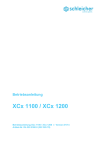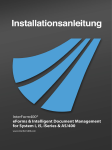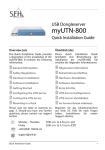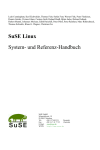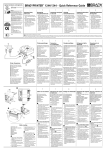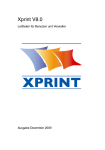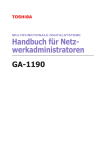Download Installation in UNIX Systeme
Transcript
Printserver Installation in UNIX Systeme Installationsanleitung Hersteller: SEH Computertechnik GmbH Südring 11 33647 Bielefeld Deutschland Tel.: +49 (0)521 94226-29 Fax: +49 (0)521 94226-99 Support: +49 (0)521 94226-44 E-Mail: [email protected] Web: http://www.seh.de Dokument: Typ: Installationsanleitung Titel: Installation in UNIX Systeme Version: 1.0 Online Links zu den wichtigsten Internet-Seiten: Kostenlose Garantieverlängerung: http://www.seh.de/guarantee Support-Kontakte und Informationen: http://www.seh.de/support Vertriebskontakte und Informationen: http://www.seh.de/sales InterCon ist ein eingetragenes Warenzeichen der SEH Computertechnik GmbH. SEH Computertechnik GmbH hat diese Dokumentation mit größter Sorgfalt erarbeitet. Da sich Fehler trotz aller Bemühungen nicht vollständig vermeiden lassen, sind wir für Hinweise jederzeit dankbar. SEH Computertechnik GmbH kann jedoch für fehlerhafte Angaben und deren Folgen weder eine juristische Verantwortung noch irgendeine Haftung übernehmen. Änderungen, die dem technischen Fortschritt dienen, sind vorbehalten. Alle Rechte sind vorbehalten. Reproduktion, Adaption oder Übersetzung sind ohne schriftliche Genehmigung von SEH Computertechnik GmbH verboten. © 2007 SEH Computertechnik GmbH All trademarks, registered trademarks, logos and product names are property of their respective owners. Inhaltsverzeichnis 1 Information. . . . . . . . . . . . . . . . . . . . . . . . . . . . . . . . . . . . . . . . . . . . . . 5 1.1 ... über die Dokumentation . . . . . . . . . . . . . . . . . . . . . . . . . . . . . . . . . . . . . . . . . 6 1.2 ... zu Support und aktuellen Services. . . . . . . . . . . . . . . . . . . . . . . . . . . . . . . . 8 1.3 ... zu Ihrer Sicherheit . . . . . . . . . . . . . . . . . . . . . . . . . . . . . . . . . . . . . . . . . . . . . . . 9 1.4 ... zu Druckmethoden und Installationsverfahren. . . . . . . . . . . . . . . . . . . 10 1.5 ... zur Zuordnung der IP-Adresse zum Hostnamen. . . . . . . . . . . . . . . . . . 13 1.6 ... zum Speichern der IP-Adresse im Printserver . . . . . . . . . . . . . . . . . . . . 14 2 Drucken über das LPD-Protokoll . . . . . . . . . . . . . . . . . . . . . . . . . 18 2.1 IBM AIX (Version 4.x) . . . . . . . . . . . . . . . . . . . . . . . . . . . . . . . . . . . . . . . . . . . . . . 19 2.2 IBM AIX (Version 3.x) . . . . . . . . . . . . . . . . . . . . . . . . . . . . . . . . . . . . . . . . . . . . . . 21 2.3 AIX ohne Verwendung von SMIT . . . . . . . . . . . . . . . . . . . . . . . . . . . . . . . . . . 22 2.4 HP-UX (Version 10.20). . . . . . . . . . . . . . . . . . . . . . . . . . . . . . . . . . . . . . . . . . . . . 23 2.5 SunOS. . . . . . . . . . . . . . . . . . . . . . . . . . . . . . . . . . . . . . . . . . . . . . . . . . . . . . . . . . . . 26 2.6 SCO UNIX (Version 3.2) . . . . . . . . . . . . . . . . . . . . . . . . . . . . . . . . . . . . . . . . . . . . 27 2.7 UNIXWare (Version 4.2 - 1.1.2) . . . . . . . . . . . . . . . . . . . . . . . . . . . . . . . . . . . . . 28 2.8 System V (Allgemein) . . . . . . . . . . . . . . . . . . . . . . . . . . . . . . . . . . . . . . . . . . . . . 29 3 Drucken über TCP/IP Ports. . . . . . . . . . . . . . . . . . . . . . . . . . . . . . . 30 4 Drucken mit Shellscripts. . . . . . . . . . . . . . . . . . . . . . . . . . . . . . . . . 32 4.1 Printserververzeichnisse erzeugen . . . . . . . . . . . . . . . . . . . . . . . . . . . . . . . . 33 4.2 Shellscripts in System V Systemen einbinden . . . . . . . . . . . . . . . . . . . . . . 34 4.3 Shellscripts in BSD Systeme einbinden . . . . . . . . . . . . . . . . . . . . . . . . . . . . 38 4.4 Shellscripts in AIX Systeme einbinden . . . . . . . . . . . . . . . . . . . . . . . . . . . . . 42 4.5 Funktionsweise und Variablen der Shellskripts . . . . . . . . . . . . . . . . . . . . . 45 5 Drucken in BS2000 . . . . . . . . . . . . . . . . . . . . . . . . . . . . . . . . . . . . . . 47 5.1 IP-Adresse im Printserver speichern . . . . . . . . . . . . . . . . . . . . . . . . . . . . . . . 48 5.2 Druckserver für TCP/IP einrichten . . . . . . . . . . . . . . . . . . . . . . . . . . . . . . . . . 48 5.3 IP-Adresse eingeben . . . . . . . . . . . . . . . . . . . . . . . . . . . . . . . . . . . . . . . . . . . . . . 48 5.4 Printserver im RSO-Spooler installieren . . . . . . . . . . . . . . . . . . . . . . . . . . . . 49 5.5 TCP/IP Port definieren . . . . . . . . . . . . . . . . . . . . . . . . . . . . . . . . . . . . . . . . . . . . 49 Printserver Installationsanleitung 3 6 AS/400 - Drucken über eine entfernte Ausgabewarteschlange 50 6.1 IP-Adresse im Printserver speichern . . . . . . . . . . . . . . . . . . . . . . . . . . . . . . . 51 6.2 IP-Verbindung prüfen. . . . . . . . . . . . . . . . . . . . . . . . . . . . . . . . . . . . . . . . . . . . . 52 6.3 Entfernte Ausgabewarteschlange erstellen . . . . . . . . . . . . . . . . . . . . . . . . 52 6.4 Druckausgabeprogramm starten . . . . . . . . . . . . . . . . . . . . . . . . . . . . . . . . . . 55 7 AS/400 - Drucken über eine Einheitenbeschreibung . . . . . . 56 7.1 IP-Adresse im Printserver speichern . . . . . . . . . . . . . . . . . . . . . . . . . . . . . . . 57 7.2 IP-Verbindung prüfen. . . . . . . . . . . . . . . . . . . . . . . . . . . . . . . . . . . . . . . . . . . . . 58 7.3 Einheitenbeschreibung erstellen . . . . . . . . . . . . . . . . . . . . . . . . . . . . . . . . . . 58 7.4 Einheitenbeschreibung anhängen . . . . . . . . . . . . . . . . . . . . . . . . . . . . . . . . 63 7.5 Druckausgabeprogramm starten . . . . . . . . . . . . . . . . . . . . . . . . . . . . . . . . . . 63 8 Abbildungsverzeichnis . . . . . . . . . . . . . . . . . . . . . . . . . . . . . . . . . . 65 Printserver Installationsanleitung 4 Information 1 Information Welche Information benötigen Sie? In diesem Kapitel erhalten Sie Informationen zur Dokumentation. Sie erfahren, welche Druckmethoden für den Printserver zur Verfügung stehen und welche Installationsverfahren dokumentiert sind. • ’... über die Dokumentation’ Ö6 • ’... zu Support und aktuellen Services’ Ö8 • ’... zu Ihrer Sicherheit’ Ö9 • ’... zu Druckmethoden und Installationsverfahren’ Ö10 • ’... zur Zuordnung der IP-Adresse zum Hostnamen’ Ö13 • ’... zum Speichern der IP-Adresse im Printserver’ Ö14 Printserver Installationsanleitung 5 Information 1.1 Die Printserver Dokumentation besteht aus den folgenden Dokumenten: Hardware Installation Guide* Informationen zur Sicherheit, Hardwareinstallation sowie zur Inbetriebnahme. Quick Installation Guide Kurze Informationen zur Softwareinstallation des Printservers PD F Pr PD int F Benutzerdokumentation Detaillierte Beschreibung der Printserver Installation, Konfiguration und Administration. Pr PD int F PD F Aufbau der Dokumentation ... über die Dokumentation Installationsanleitung Systemspezifische Anleitungen für die Printserver Installation in folgende Systeme: - Windows - Mac OS - UNIX - Novell * Für den japanischen Markt existiert kein ’Hardware Installation Guide’. Die Inhalte des Dokumentes sind in der japanischen Version des ’Quick Installation Guide’ integriert. Beschreibungsumfang und Inhalte Dieses Dokument beschreibt die Installation des Printservers in verschiedene UNIX Systeme. Printserver Installationsanleitung 6 Information Symbole und Auszeichnungen Innerhalb dieses Dokumentes finden Sie verschiedene Symbole und Auszeichnungen. Entnehmen Sie deren Bedeutung der Tabelle: Tabelle 1: Symbole und Auszeichnungen in der Dokumentation Symbol / Auszeichnung Warnung Hinweis Gehen Sie wie folgt vor: 1. Markieren Sie ... Ein Warnhinweis enthält wichtige Informationen, die Sie unbedingt beachten müssen. Nichtbeachtung kann zu Fehlfunktionen führen. Ein Hinweis enthält Informationen, die Sie beachten sollten. Das Hand-Symbol leitet eine Handlungsanweisung ein. Einzelne Handlungsschritte sind kursiv dargestellt. ª Bestätigung Der Pfeil bestätigt die Auswirkung einer ausgeführten Handlung. ; Voraussetzung Ein Haken kennzeichnet Bedingungen, die erfüllt sein müssen, bevor Sie mit einer Handlung beginnen. Option Ein Quadrat weist Sie auf unterschiedliche Verfahren und Varianten hin, die Sie durchführen können. • Printserver Installationsanleitung Beschreibung Blickfangpunkte kennzeichnen Aufzählungen. Das Zeichen signalisiert die inhaltliche Zusammenfassung eines Kapitel. Ö Der Pfeil symbolisiert einen Verweis auf eine Seite innerhalb dieses Dokuments. Im PDF Dokument kann durch einen einfachen Mausklick auf das Symbol die Seite angesprochen werden. Fett Feststehende Bezeichnungen (z. B. von Schaltflächen oder Menüpunkten) sind fett ausgezeichnet. Courier Kommandozeilen sind im Schrifttyp Courier dargestellt. ’Eigennamen’ Eigennamen sind in Anführungszeichen gesetzt. 7 Information Merkmale dieses Dokumentes Diese Dokumentation ist als elektronisches Dokument für die Betrachtung am Bildschirm konzipiert. Viele Anzeigeprogramme (z.B. Adobe Reader) verfügen über eine Lesezeichen-Funktion, in deren Fenster die gesamte inhaltliche Struktur des Dokumentes dargestellt wird. Dieses Dokument enthält Verknüpfungen (Hyperlinks), über die Sie mit einem Mausklick zusammenhängende Informationseinheiten anzeigen lassen können. Zum Ausdrucken dieser Dokumentation empfehlen wir die Druckereinstellung ’Duplex’ oder ’Heft bzw. Buch’. 1.2 Support Aktuelle Services ... zu Support und aktuellen Services Falls Sie noch Fragen haben, kontaktieren Sie unsere Hotline. Die SEH Computertechnik GmbH bietet einen umfassenden Support sowie spezielle Anwenderschulungen. Montag - Donnerstag Freitag ℡ +49 (0)521 94226-44 @ [email protected] 8:00 - 17:45 Uhr und 8:00 - 16:15 Uhr (CET) Folgende Services finden Sie auf der SEH Internetseite www.seh.de. • aktuelle Firmware • aktuelle Tools • aktuelle Dokumentationen • aktuelle Produktinfomationen • Produktdatenblätter • FAQ Informationen • u.v.m. Printserver Installationsanleitung 8 Information 1.3 ... zu Ihrer Sicherheit Lesen und beachten Sie alle in der Dokumentation, auf dem Gerät oder auf der Verpackung dargestellten Sicherheits- und Warnhinweise. Das Beachten der Hinweise vermeidet potentiellen Fehlgebrauch und schützt Personen vor Gefahren und das Gerät vor Schäden. Bei Nichtbeachtung der dargebotenen Sicherheits- und Warnhinweise übernimmt die SEH Computertechnik GmbH keine Haftung bei Sach- und Personen- oder Folgeschäden. Zudem entfällt in diesem Fall jeglicher Garantieanspruch. Bestimmungsgemäße Verwendung Printserver sind Netzwerkschnittstellen für Drucker. Sie dienen zum direkten Einbinden von Druckern in Netzwerken. Der Printserver ist konzipiert für den Einsatz in Büroumgebungen. Bestimmungswidrige Verwendung Alle Verwendungen des Gerätes, die den in der Printserver Dokumentation beschriebenen Funktionalitäten nicht entsprechen, sind bestimmungswidrig. Eigenmächtige konstruktive Veränderungen an Hardware oder Software sowie Reparaturversuche am Gerät sind verboten. Sicherheitshinweise Lesen und beachten Sie vor der Inbetriebnahme des Printservers die Sicherheitshinweise im ’Hardware Installation Guide’. Dieses Dokument liegt in gedruckter Form dem Lieferumfang bei. Warnhinweise Lesen und beachten Sie alle in diesem Dokument dargestellten Warnhinweise. Die Hinweise sind gefahrenträchtigen Handlungsanleitungen vorangestellt. Sie werden wie folgt dargestellt: Dies ist ein Warnhinweis! Printserver Installationsanleitung 9 Information 1.4 ... zu Druckmethoden und Installationsverfahren Der Printserver kann je nach bevorzugter Druckmethode in die verschiedenen UNIX Systeme eingebunden werden. Die Druckmethoden unterscheiden sich je nach Variante des UNIX-Systems. Die beiden gängigsten Formen sind das Remote Drucken über das LPD-Protokoll und das Drucken über direkte TCP/IP Ports. Zusätzlich steht das Drucken mit Shellscripts zur Verfügung. Die folgenden Absätze geben einen kurzen Einblick. Drucken über das LPD-Protokoll Einige UNIX-Systeme unterstützen die Anbindung von Netzwerkdruckern über das LPD-Protokoll. In diesem Fall muss der Printserver als Remote Drucker im Spooler installiert werden. Der Anwender Host sendet dann die Druckdaten über den Printserver an den Drukker. Drucken über TCP/IP Ports Einige UNIX-Systeme unterstützen die Anbindung von Netzwerkdruckern mittels direkter TCP/IP-Verbindung. Über TCP/IP Ports können Druckdaten vom Spooler an den Printserver übertragen werden. Drucken mit Shellscripts Beim Drucken mit Shellscripts wird ein aus Sicht des UNIX-Spoolers lokaler Drucker installiert. Anschließend wird der Drucker in das UNIX-Spoolersystem eingetragen. Die Shellscripts leiten die Druckdaten unter Verwendung von FTP an den Printserver weiter. Welche Spooler werden unterstützt? Der Printserver unterstützt die Spooler 'lpsched' (System V), 'lpd' (BSD) und 'qdaemon' (AIX). Überprüfen Sie Ihr UNIX-System auf einen vorhandenen Spooler. Wenn die Datei '/usr/lib/lpsched' in Ihrem System vorhanden ist, handelt es sich um System V. Wenn die Dateien '/usr/lib/lpd' und '/etc/printcap' vorhanden sind, handelt es sich um BSD. Drucken ohne Spooler Es besteht die Möglichkeit, Druckdateien unter Umgehung des Spoolers über FTP direkt an den Printserver zu schicken. Diese Art des Druckens im Netzwerk bietet sich an, um den Printserver nach der Installation zu testen. Printserver Installationsanleitung 10 Information Drucken in AS/400 Die Printserver unterstützen bei der IBM AS/400/iSeries vollständig den SCS Datenstrom. Bei IPDS Daten ist nur die Wandlung von Fonts möglich. Andere IPDS Merkmale müssen wie bisher durch spezielle Datenstromkonvertierer umgesetzt werden, die zwischen Printserver und Drucker geschaltet sind. In AS/400 können Netzwerkdrucker auf zwei verschiedene Arten betrieben werden: • über eine entfernte Ausgabewarteschlange (RMTPRTQ) • über eine Einheitenbeschreibung In beiden Fällen erfolgt die Druckausgabe über das AS/400/iSeries Spool-Ausgabesystem. Welche Information benötigen Sie? Die Tabelle zeigt die dokumentierten Installationsverfahren im Überblick. Tabelle 2: Druckmethoden bei UNIX Systemen Drucken via TCP/IP Ports Drucken via LPD-Protokoll Drucken via Shellscript IBM AIX AIX (ohne SMIT) HP-UX SunOS SCO UNIX UNIX Ware SystemV BSD SINIX Spool BS2000 Printserver Installationsanleitung 11 Information Was möchten Sie tun? ’Drucken über das LPD-Protokoll’ Ö18 ’Drucken über TCP/IP Ports’ Ö30 ’Drucken mit Shellscripts’ Ö32 ’Drucken in BS2000’ Ö47 ’AS/400 - Drucken über eine entfernte Ausgabewarteschlange’ Ö50 ’AS/400 - Drucken über eine Einheitenbeschreibung’ Ö56 Printserver Installationsanleitung 12 Information 1.5 ... zur Zuordnung der IP-Adresse zum Hostnamen In der Regel können Hosts auf der Ebene der Benutzerbefehle (z.B. ping, ftp, tftp) sowohl über ihren Hostnamen als auch direkt über ihre IP-Adresse angesprochen werden. Im Regelfall werden jedoch Hostnamen verwendet. Der Hostname sollte daher der IP-Adresse zugeordnet werden. Dies geschieht entweder in der lokalen Datei 'etc/hosts' oder auf einem DNS-Server. Im Folgenden wird die Zuordnung des Hostnamens zur IP-Adresse über die Datei 'hosts' beschrieben. Zuordnungsdateien Die Zuordnung zwischen Hostnamen, IP- und Hardware-Adressen wird in den folgenden Dateien gehalten: Datei Zuordnung /etc/hosts Zuordnung von Hostnamen zu IP-Adressen /etc/bootptab Zuordnung von IP-Adressen zu Hardware-Adressen, wenn das Bootprotokoll BOOTP verwendet wird Die Datei '/etc/hosts' existiert auf jedem im Netzwerk betriebenen Rechner, während die anderen Dateien in der Regel nur existieren, wenn die angegebenen Netzwerkdienste implementiert sind. Je nach UNIX-System können sich die Dateien auch in anderen Verzeichnissen befinden. Für das Speichern der IP-Adresse und erstmalige Konfiguration muss sich der Rechner, von dem aus diese Installation vorgenommen wird, im gleichen Subnetzwerk wie der Printserver befinden. Später kann der Drucker an beliebiger Stelle im Netzwerk stehen. Gehen Sie wie folgt vor: 1. Loggen Sie sich als root ein. 2. Ergänzen Sie die Datei '/etc/hosts' um folgenden Eintrag: Syntax: <IP-Adresse> <Hostname> Beispiel: 192.168.0.123 IC0001FF Printserver Installationsanleitung 13 Information 1.6 ... zum Speichern der IP-Adresse im Printserver Damit der Printserver im Netzwerk angesprochen werden kann, ist es im Rahmen des TCP/IP Netzwerkprotokolls erforderlich eine IP-Adresse im Printserver zu speichern. Wozu eine IP-Adresse? Eine IP-Adresse dient zur Adressierung von Netzwerkgeräten in einem IP-Netzwerk. In Abhängigkeit zum Netzwerktyp kann der Printserver auch über alternative Parameter wie z.B. Hostnamen, Printservernamen oder IPX-Adresse in einem Netz angesprochen werden. Wie erhält der Printserver eine IP-Adresse? SEH Printserver werden ohne IP-Adresse ausgeliefert. Der Printserver ist in der Lage, sich während der Erstinstallation selbst automatisch eine IP-Adresse zuzuweisen. Hierzu verfügt der Printserver über Bootprotokolle zur automatischen IP-Adresszuweisung. Im Auslieferungszustand sind die Bootprotokolle ’BOOTP’, ’DHCP’ und ’ZeroConf’ standardmäßig aktiviert. Nachdem der Printserver an das Netzwerk angeschlossen ist, überprüft der Printserver, ob er eine IP-Adresse über die Bootprotokolle BOOTP oder DHCP erhält. Ist das nicht der Fall, gibt sich der Printserver über ZeroConf selbst eine IP-Adresse aus dem für ZeroConf reservierten Adressbereich (169.254.0.0/16). Im folgenden Abschnitt sind einige Methode zum Speichern der IP-Adresse beschrieben. • ’Speichern der IP-Adresse über BOOTP’ Ö14 • ’Speichern der IP-Adresse mit den Befehlen ’arp’ und ’ping’’ Ö16 • ’Speichern der IP-Adresse via IP-Assistent (InterCon-NetTool)’ Ö17 Weitere Methoden zur IP-Adressenvergabe sind in der Printserver Benutzerdokumentation beschrieben. Speichern der IP-Adresse über BOOTP Wenn Sie das Bootprotokoll BOOTP in Ihrem Netzwerk verwenden, muss die Datei '/etc/bootptab' ergänzt werden. Printserver Installationsanleitung 14 Information Beachten Sie, dass die Adressgruppen der Hardware-Adresse in diesem Dateieintrag durch Punkte getrennt werden, während die Doppelpunkte einzelne Felder innerhalb eines Eintrages voneinander trennen. Bei ULTRIX und anderen UNIX Systemen werden die einzelnen Felder eines Eintrags durch Tabulatoren voneinander getrennt. Gehen Sie wie folgt vor: 1. Ergänzen Sie die Datei '/etc/bootptab' um folgenden Eintrag: Syntax Ethernet: <Hostname>:ht=ether:ha=<Hardware-Adr.>:ip= <IP-Adresse> Beispiel Ethernet: IC0001FF:ht=ether:ha=00.c0.eb.00.01.ff:ip= 192.168.0.123 Syntax Token Ring: <Hostname>:ht=tr:ha=<Hardware-Adresse>:ip= <IP-Adresse> Beispiel Token Ring: IC0001FF:ht=tr:ha=00.c0.eb.00.01.ff:ip= 192.168.0.123 2. Stellen Sie sicher, dass der Printdaemon 'bootp' die Konfigurationsdatei neu liest. Vorgehensweise bei ULTRIX Gehen Sie wie folgt vor: 1. Ergänzen Sie die Datei '/etc/bootptab' um folgenden Eintrag: Syntax Ethernet: <Hostname> 1 <Hardware-Adresse> <IP-Adresse> Beispiel Ethernet: IC0001FF 1 00:c0:eb:00:01:ff 192.168.0.123 Syntax Token Ring: <Hostname> 6 <Hardware-Adresse> <IP-Adresse> Beispiel Token Ring: IC0001FF 6 00:c0:eb:00:01:ff 192.168.0.123 2. Stellen Sie sicher, dass der Printdaemon 'bootp' die Konfigurationsdatei neu liest. Printserver Installationsanleitung 15 Information Speichern der IP-Adresse mit den Befehlen ’arp’ und ’ping’ Wenn in Ihrem System keine Bootprotokolle implementiert sind, können die Befehle arp und ping zum Speichern der IP-Adresse verwendet werden. Der Befehl 'arp' dient zum Editieren der ARP-Tabelle. Der Befehl 'ping' versendet ein Datenpaket mit der IP-Adresse an die Hardware-Adresse des Printservers. Bei Empfang des Datenpaketes speichert der Printserver seine IP-Adresse dauerhaft ab. Gehen Sie wie folgt vor: 1. Ändern Sie die ARP-Tabelle: Ethernet: arp -s <Hostname> <Hardware-Adresse> Token Ring: arp -s 802.5 <Hostname><Hardware-Adresse> AIX: arp -s ether <Hostname> <Hardware-Adresse> Beispiel: arp -s IC0001FF 00:c0:eb:00:01:ff Damit ist dieser Eintrag in der ARP-Tabelle permanent gespeichert, d.h. er wird nicht gealtert und bleibt bis zum nächsten Booten des UNIX-Rechners erhalten. 2. Bei internen Printservermodellen schalten Sie den Drucker aus und wieder ein. Bei externen Printservermodellen unterbrechen Sie den Stromanschluss am Printserver und stecken Sie ihn wieder auf bzw. schalten Sie den Printserver aus und wieder ein. 3. Überprüfen Sie, ob der Printserver über TCP/IP erreichbar ist: Syntax: ping <Hostname> Beispiel: ping IC0001FF Printserver Installationsanleitung 16 Information Speichern der IP-Adresse via IP-Assistent (InterCon-NetTool) Der IP-Assistent des InterCon-NetTools hilft bei der Konfiguration von TCP/IP Parametern, wie z.B. der IP-Adresse. Über den IP-Assistent kann die gewünschte IP-Adresse einfach eingeben und im Printserver gespeichert werden. Voraussetzung ; Das InterCon-NetTool ist auf dem Client installiert; siehe: Printserver Benutzerdokumentation. ; Im InterCon-NetTool ist die Netzwerksuche via Multicast aktviert; siehe: Printserver Benutzerdokumentation. ; Der Router im Netzwerk leitet Multicast-Anfragen weiter. Gehen Sie wie folgt vor: 1. Starten Sie das InterCon-NetTool. 2. Markieren Sie den Printserver in der Printserverliste. Der Printserver erscheint in der Printserverliste unter dem Filter 'ZeroConf' mit einer IP-Adresse aus dem für ZeroConf reservierten Adressbereich (169.254.0.0/16). 3. Wählen Sie im Menü Installation den Befehl IP-Assistent. Der IP-Assistent wird gestartet. 4. Folgen Sie den Anweisungen des Assistenten. ª Die Einstellungen werden gespeichert. Abb. 1: InterCon-NetTool - IP-Assistent Printserver Installationsanleitung 17 Drucken über das LPD-Protokoll 2 Drucken über das LPD-Protokoll Dieses Kapitel beschreibt die Installation des Printservers für das Drucken über das LPD-Protokoll in verschiedliche UNIX Systeme. Einige UNIX-Systeme unterstützen die Anbindung von Netzwerkdruckern über das LPD-Protokoll. In diesem Fall muss der Printserver als Remote Drucker im Spooler installiert werden. Der Anwender Host sendet dann die Druckdaten über den Printserver an den Drukker. Wählen Sie Ihr System aus der Liste: ’IBM AIX (Version 4.x)’ Ö19 ’IBM AIX (Version 3.x)’ Ö21 ’AIX ohne Verwendung von SMIT’ Ö22 ’HP-UX (Version 10.20)’ Ö23 ’SunOS’ Ö26 ’SCO UNIX (Version 3.2)’ Ö27 ’UNIXWare (Version 4.2 - 1.1.2)’ Ö28 ’System V (Allgemein)’ Ö29 Die Installation auf Ihrem System kann von der hier beschriebenen abweichen. Lesen Sie ggf. die Beschreibung in Ihrer UNIX-Dokumentation. Printserver Installationsanleitung 18 Drucken über das LPD-Protokoll 2.1 IBM AIX (Version 4.x) Bei der Installation des Printservers als Remote Drucker im Spooler des AIX Systems muss eine Druckerwarteschlange, der Hostname und ein logischer Drucker in der Datei ’/etc/qconfig’ eingetragen werden. In diesem Abschnitt ist die Installation mit dem Administration Tool SMIT beschrieben. Welche Angaben werden benötigt? Für die Installation benötigen Sie die folgenden Angaben: Feld in SMIT Benutzereingabe Beispiel im Text Name of QUEUE to add freidefinierbarer Name für eine Druckerwarteschlange MY_QUEUE HOSTNAME of remote server Hostname oder IP-Adresse des Printservers IC0001FF Name of QUEUE of remote server lp1 bis lp8 für den logischen Drucker lp1 Bei Printservern mit mehreren physikalischen Druckeranschlüssen wird über den logischen Drucker der Port definiert. Lesen Sie ggf. in der Benutzerdokumentation den Abschnitt 'Logische Drucker'. Voraussetzung ; Der Printserver ist mit einer IP-Adresse im Netzwerk bekannt; siehe: Ö14. ; Der Hostname ist der IP-Adresse zugeordnet; siehe: Ö13. ; Der Printserver ist angeschlossen und der Drucker eingeschaltet. Gehen Sie wie folgt vor: 1. Loggen Sie sich als root ein. 2. Rufen Sie SMIT auf. 3. Folgen Sie den aufgeführten Menüpunkten: ’Devices’ ’Printer/Plotter’ ’Print Spooling’ ’Add a Print Queue’ ’Other’ Printserver Installationsanleitung 19 Drucken über das LPD-Protokoll 4. Tragen Sie die folgenden Parameter in die Bildschirmmaske ein: [TOP] *Name of QUEUE to add [MY_QUEUE] *Name of QUEUE DEVICE to add [MY_QUEUE] *BACKEND PROGRAM pathname [/usr/lpd/rembak] ACTIVATE the queue? yes Should this become the Default queue? no Queuing DISCIPLINE first come first serve ACCOUNTING FILE pathname [] HOSTNAME of remote server [IC0001FF] Name of QUEUE of remote server [lp1] 5. Bestätigen Sie mit ENTER. 6. Überprüfen Sie, ob in der Datei ’/etc/qconfig’ folgender Eintrag eingefügt wurde: Beispiel: MY_QUEUE: device=MY_QUEUE up=true host=IC0001FF rq=lp1 MY_QUEUE: backend=usr/lpd/rembak 7. Wechseln Sie ins Verzeichnis etc. 8. Testen Sie den Printserver: Syntax: lp -d <Hostname des Printservers> <Dateiname> Beispiel: lp -d IC0001FF hosts Printserver Installationsanleitung 20 Drucken über das LPD-Protokoll 2.2 IBM AIX (Version 3.x) Bei der Installation des Printservers im Spooler des AIX Systems muss eine Druckerwarteschlange, der Hostname des Printservers und ein logischer Drucker in der Datei ’/etc/qconfig’ eingetragen werden. In diesem Abschnitt ist die Installation mit dem Administration Tool SMIT beschrieben. Welche Angaben werden benötigt? Für die Installation benötigen Sie die folgenden Angaben: Feld in SMIT Benutzereingabe Beispiel im Text Name of QUEUE freidefinierbarer Name für eine Druckerwarteschlange MY_QUEUE Destination HOST Hostname oder IP-Adresse des Printservers IC0001FF Name of QUEUE of remote server lp1 bis lp8 für den logischen Drucker lp1 Bei Printservern mit mehreren physikalischen Druckeranschlüssen wird über den logischen Drucker der Port definiert. Lesen Sie ggf. in der Benutzerdokumentation den Abschnitt 'Logische Drucker'. Voraussetzung ; Der Printserver ist mit einer IP-Adresse im Netzwerk bekannt; siehe: Ö14. ; Der Hostname ist der IP-Adresse zugeordnet; siehe: Ö13. ; Der Printserver ist angeschlossen und der Drucker eingeschaltet. Gehen Sie wie folgt vor: 1. Loggen Sie sich als root ein. 2. Rufen Sie SMIT auf. 3. Folgen Sie den aufgeführten Menüpunkten: ’Devices’ ’Printer/Plotter’ ’Manage Remote Printer Subsystem’ ’Client Services’ ’Remote Printer Queues’ ’Add Remote Queue’ Printserver Installationsanleitung 21 Drucken über das LPD-Protokoll 4. Tragen Sie die folgenden Parameter in die Bildschirmmaske ein: Beispiel: Name of QUEUE [MY_QUEUE] Queuing DISCIPLINE [first come first serve] ACTIVATE the queue? [yes] Destination HOST [IC0001FF] Pathname SHORT FILTER [ ] Pathname LONG FILTER [ ] Name of QUEUE for remote printer [lp1] 5. Vergleichen Sie die Einträge in der Queue: ’Remote Printer Queuedevices’ 6. In einigen Fällen muss die Queue neu gestartet werden: ’Manage local Printer Subsystem’ ’Local Printer Queues’ 7. Überprüfen Sie, ob folgender Eintrag in der Datei ’/etc/qconfig’ eingefügt wurde: Beispiel: MY_QUEUE: device=drp0 up=true host=IC0001FF rq=lp1 drp0: backend=usr/lpd/rembak 2.3 AIX ohne Verwendung von SMIT Bei der Installation des Printservers als Remote Drucker im Spooler des AIX Systems muss eine Druckerwarteschlange, der Hostname des Printservers und ein logischer Drucker in der Datei ’/etc/qconfig’ eingetragen werden. In diesem Abschnitt ist die manuelle Installation ohne Verwendung des Administration Tool SMIT beschrieben. Welche Angaben werden benötigt? Für die Installation benötigen Sie die folgenden Angaben: Printserver Installationsanleitung Feld in qconfig Benutzereingabe Beispiel im Text - freidefinierbarer Name für eine Druckerwarteschlange MY_QUEUE host Hostname oder IP-Adresse des Printservers IC0001FF rp lp1 bis lp8 für den logischen Drucker lp1 22 Drucken über das LPD-Protokoll Bei Printservern mit mehreren physikalischen Druckeranschlüssen wird über den logischen Drucker der Port definiert. Lesen Sie ggf. in der Benutzerdokumentation den Abschnitt 'Logische Drucker'. Voraussetzung ; Der Printserver ist mit einer IP-Adresse im Netzwerk bekannt; siehe: Ö14. ; Der Hostname ist der IP-Adresse zugeordnet; siehe: Ö13. ; Der Printserver ist angeschlossen und der Drucker eingeschaltet. Gehen Sie wie folgt vor: 1. Stoppen Sie den Print Daemon: enq -G 2. Tragen Sie den Printserver in der Datei ’/etc/qconfig’ ein: Syntax: <Name der Druckerwarteschlange>: Beispiel: host = <Hostname des Printservers> rq = <Logischer Drucker> device = drp0 drp0: backend = /usr/lpd/rembak MY_QUEUE: host = IC0001FF rq = lp1 device = drp0 drp0: backend = /usr/lpd/rembak 3. Starten Sie den Print Daemon: enq -U -P MY_QUEUE 2.4 HP-UX (Version 10.20) Die Installation des Printservers als Remote Drucker unter dem UNIX-System HP-UX wird entweder mit dem System Administration Manager (SAM) oder direkt vom Common Desktop Environment (CDE) bzw. in älteren Versionen vom Visual User Environment (HP VUE) durchgeführt. Beide Vorgehensweisen unterscheiden sich voneinander. Printserver Installationsanleitung 23 Drucken über das LPD-Protokoll Voraussetzung ; Der Printserver ist mit einer IP-Adresse im Netzwerk bekannt; siehe: Ö14. ; Der Hostname ist der IP-Adresse zugeordnet; siehe: Ö13. ; Der Printserver ist angeschlossen und der Drucker eingeschaltet. Installation mit SAM 1. 2. 3. 4. 5. Gehen Sie wie folgt vor: Starten Sie das Administration Tool SAM. Klicken Sie auf das Symbol Printers and Plotters. Klicken Sie auf das Symbol LP Spooler. Klicken Sie auf das Symbol Printers and Plotters. Wählen Sie das Menü Add Remote Printer/Plotter... im Menü Actions. Der folgende Dialog erscheint. Abb. 2: Add Remote Printer/Plotter 6. Geben Sie einen beliebigen Namen für den Drucker im Feld Printer Name ein: Beispiel: my_printer Printserver Installationsanleitung 24 Drucken über das LPD-Protokoll 7. Geben Sie den Hostnamen des Printservers im Feld Remote System Name ein: Beispiel: IC0001FF 8. Geben Sie einen logischen Drucker (lp1 - lp8) im Feld Remote Printer Name ein: Beispiel: lp1 Bei Printservern mit mehreren physikalischen Druckeranschlüssen wird über den logischen Drucker der Port definiert. Lesen Sie ggf. in der Benutzerdokumentation den Abschnitt 'Logische Drucker'. 9. Aktivieren Sie das Feld Remote Printer is on a BSD System: Beispiel: [9] Remote Printer is on a BSD System. 10. Bestätigen Sie mit OK. Installation mit HP VUE 1. 2. 3. 4. 5. 6. 7. Gehen Sie wie folgt vor: Starten Sie HP VUE. Starten Sie den Printer/Plotter Manager. Wählen Sie den Menüpunkt Printers/Plotters im Menü List. Wählen Sie das Menü Add Remote Printer/Plotter... im Menü Actions. Geben Sie einen beliebigen Namen für den Drucker im Feld Printer Name ein: Beispiel: my_printer Geben Sie den Hostnamen des Printservers im Feld Remote System Name ein: Beispiel: IC0001FF Geben Sie einen logischen Drucker (lp1 - lp8) im Feld Remote Printer Name ein: Beispiel: lp1 Bei Printservern mit mehreren physikalischen Druckeranschlüssen wird über den logischen Drucker der Port definiert. Lesen Sie ggf. in der Benutzerdokumentation den Abschnitt 'Logische Drucker'. 8. Aktivieren Sie das Feld Remote Printer is on a BSD System: Beispiel: [9] Remote Printer is on a BSD System. Der Status des Printservers kann im Printer/Plotter Manager oder mit dem Programm lpstat von einer Shell aus aufgerufen werden. Printserver Installationsanleitung 25 Drucken über das LPD-Protokoll 2.5 SunOS Bei der Installation des Printservers in SunOS Systemen muss der Printserver in der Datei ’/etc/printcap’ eingetragen werden. Voraussetzung ; Der Printserver ist mit einer IP-Adresse im Netzwerk bekannt; siehe: Ö14. ; Der Hostname ist der IP-Adresse zugeordnet; siehe: Ö13. ; Der Printserver ist angeschlossen und der Drucker eingeschaltet. Gehen Sie wie folgt vor: 1. Ergänzen Sie die Datei ’/etc/printcap’ um folgenden Eintrag: Syntax: <Drucker Name>:\ Beispiel: :lp=:rm=<Hostname>:rp<logischer Drucker>: my_printer:\ :lp=:rm=IC0001FF:rp=lp1: Bei Printservern mit mehreren physikalischen Druckeranschlüssen wird über den logischen Drucker der Port definiert. Lesen Sie ggf. in der Benutzerdokumentation den Abschnitt 'Logische Drucker'. 2. Geben Sie den Drucker frei: Syntax: lpc Beispiel: Printserver Installationsanleitung lpc> lpc> lpc> lpc lpc> lpc> lpc> enable <Drucker Name> start <Drucker Name> quit enable my_printer start my_printer quit 26 Drucken über das LPD-Protokoll 2.6 SCO UNIX (Version 3.2) In SCO 3.2 Systemen wird das Remote Line Printing (RLP) zum Drukken verwendet. Bei der Installation des Printservers muss zunächst das Remote Line Printing auf dem SCO-Server und dann der Printserver als Remote Drucker installiert werden. Voraussetzung ; Der Printserver ist mit einer IP-Adresse im Netzwerk bekannt; siehe: Ö14. ; Der Hostname ist der IP-Adresse zugeordnet; siehe: Ö13. ; Der Printserver ist angeschlossen und der Drucker eingeschaltet. 1. 2. 3. 4. 5. 6. Printserver Installationsanleitung Gehen Sie wie folgt vor: Loggen Sie sich als root ein. Installieren Sie das RLP: mkdev rlp Do you want to install or remove remote printing? (i/r/q)i Do you wish to change the printer description file /etc/printcap? (y/n) y Geben Sie folgende Parameter ein: Please enter the printer name (q to quit): myprinter Is myprinter a remote printer or local printer (r/l)? r Please enter name of the remote host that myprinter is attached to: IC0001FF Printer myprinter is connected to host IC0001FF Is this correct? (y/n) y Do you want to start remote daemon now? (y/n) y Ändern Sie in der Datei ’/etc/printcap’ den Eintrag ’rp’: Ausgangszeile in ’/etc/printcap’: :lp=:rm=IC0001FF:rp=myprinter:sd=/usr/spool/lpd/myprinter Änderung in: :lp=:rm=IC0001FF:rp=lp1:sd=/usr/spool/lpd/myprinter Booten Sie Ihr System neu. Testen Sie den neuen Drucker: lpstat -t myprinter 27 Drucken über das LPD-Protokoll 2.7 UNIXWare (Version 4.2 - 1.1.2) Bei der Installation des Printservers im UNIXWare System wird der Printserver als Remote Drucker installiert und dann freigegeben. Voraussetzung ; Der Printserver ist mit einer IP-Adresse im Netzwerk bekannt; siehe: Ö14. ; Der Hostname ist der IP-Adresse zugeordnet; siehe: Ö13. ; Der Printserver ist angeschlossen und der Drucker eingeschaltet. Gehen Sie wie folgt vor: 1. Tragen Sie im Spooler den Printserver als Remote Drucker ein: Syntax: lpsystem -t bsd <Hostname> Beispiel: lpsystem -t bsd IC0001FF 2. Installieren Sie einen Remote Drucker: Syntax: lpadmin -p <Drucker Name> -s <Hostname>!<Logischer Drucker> lpadmin -p my_printer -s IC0001FF!lp1 -I pcl Beispiel: Bei Printservern mit mehreren physikalischen Druckeranschlüssen wird über den logischen Drucker der Port definiert. Lesen Sie ggf. in der Benutzerdokumentation den Abschnitt 'Logische Drucker'. Der Parameter -I pcl gibt an, dass LF in CR+LF umgesetzt wird. Der Parameter -I " " gibt an, dass Binärdaten nicht geändert werden. 3. Geben Sie den Drucker frei: Syntax: accept <Drucker Name> Beispiel: Printserver Installationsanleitung enable <Drucker Name> accept my_printer enable my_printer 28 Drucken über das LPD-Protokoll 2.8 System V (Allgemein) Bei der Installation des Printservers bei System V Systemen wird der Printserver als Remote Drucker bekannt gegeben und installiert. Voraussetzung ; Der Printserver ist mit einer IP-Adresse im Netzwerk bekannt; siehe: Ö14. ; Der Hostname ist der IP-Adresse zugeordnet; siehe: Ö13. ; Der Printserver ist angeschlossen und der Drucker eingeschaltet. Gehen Sie wie folgt vor: 1. Loggen Sie sich als root ein. 2. Geben Sie im Spooler den Printserver als Remote Drucker bekannt: Syntax: lpsystem -t bsd <Hostname> Beispiel: lpsystem -t bsd IC0001FF 3. Installieren Sie einen Remote Drucker: Syntax: lpadmin -p <Drucker Name> -s <Hostname>!<Logischer Drucker> lpadmin -p my_printer -s IC0001FF!lp1 Beispiel: Bei Printservern mit mehreren physikalischen Druckeranschlüssen wird über den logischen Drucker der Port definiert. Lesen Sie ggf. in der Benutzerdokumentation den Abschnitt 'Logische Drucker'. 4. Geben Sie den Drucker frei: Syntax: accept <Drucker Name> Beispiel: Printserver Installationsanleitung enable <Drucker Name> accept my_printer enable my_printer 29 Drucken über TCP/IP Ports 3 Drucken über TCP/IP Ports Dieses Kapitel beschreibt die Installation des Printservers für das Drucken über TCP/IP Ports in SINIX SPOOL V4.x bzw. X Print Systemen. Einige UNIX-Systeme unterstützen die Anbindung von Netzwerkdruckern mittels direkter TCP/IP-Verbindung. Über TCP/IP Ports können Druckdaten vom Spooler an den Printserver übertragen werden. In diesem Fall muss die Portnummer vom Benutzer konfiguriert werden. Dazu wird ein Druckeranschluss eingerichtet und die Portnummer eingegeben. Weitere Informationen zu TCP/IP Ports entnehmen Sie der Printserver Benutzerdokumentation. Bei der Installation des Printservers in SINIX SPOOL V4.x bzw. X Print Systemen müssen ein Server, ein Supervisor und ein Drucker eingerichtet werden. Voraussetzung ; Der Printserver ist mit einer IP-Adresse im Netzwerk bekannt; siehe: Ö14. ; Der Hostname ist der IP-Adresse zugeordnet; siehe: Ö13. ; Der Printserver ist angeschlossen und der Drucker eingeschaltet. Gehen Sie wie folgt vor: 1. Installieren Sie einen neuen Server im Spooler: Syntax: xpadd -srv <Server Name> -sp <Zeitsteuerung> Beispiel: xpadd -srv server1 -sp PRIORITY2 2. Installieren Sie einen neuen Supervisor im Spooler: Syntax: xpadd -spv <Supervisor> -se <Server Name> Beispiel: xpadd -spv admin -se server1 3. Fügen Sie einen neuen Drucker hinzu: Syntax: xpadd -dev <Druckername> -da <Hostname> <TCP/IP Port> -su <Supervisor> -co <Verbindung> -aa -pc <Druckersteuersprache> Beispiel: xpadd -dev my_printer Printserver Installationsanleitung 30 Drucken über TCP/IP Ports -da IC0001FF 9100 -su admin -co LAN -aa -pc HP-LASERJET4. 4. Aktivieren Sie den Drucker: Syntax: xpchange -dev <Druckername> -st <Zustand>-si <Auftragsannahme> -so <Auftragsbearbeitung> Beispiel: xpchange -dev my_printer -st ACTIVE-si ON -so ON5. 5. Testen Sie den Drucker: Syntax: xpadd -job -dr <Dateiname> -de <Druckername> Beispiel: xpadd -job -dr /etc/hosts -de my_printer Printserver Installationsanleitung 31 Drucken mit Shellscripts 4 Drucken mit Shellscripts Dieses Kapitel beschreibt die Installation des Printservers für das Drucken mit Shellscripts in verschiedene UNIX Systeme. Beim Drucken mit Shellscripts wird ein aus Sicht des UNIX-Spoolers lokaler Drucker installiert. Anschließend wird der Drucker in das UNIX-Spoolersystem eingetragen. Die Shellscripts leiten die Druckdaten unter Verwendung von FTP an den Printserver weiter. Die Shellscripts '*.sh' sind Muster für Standard Druckerschnittstellen der vom Printserver unterstützten Print Spooler 'lpsched', 'lpd' und 'qdaemon'. Das Drucken mit Shellscripts sollte nur verwendet werden, wenn das Drucken über das LPD-Protokoll bzw. direkte TCP/IP Ports nicht möglich ist. Folgende Shellscripts sind verfügbar: • aix.sh (für AIX Systeme mit ’qdaemon’ Spooler) • bsd.sh (für BSD Systeme mit ’lpd’ Spooler) • sys5.sh (für System V mit ’lpsched’ Spooler) Um mit Shellscripts zu drucken, müssen die Skripte zunächst vom Printserver übertragen und dann an das jeweilige UNIX Netzwerk angepasst werden. Für detaillierte Informationen; siehe: ’Funktionsweise und Variablen der Shellskripts’ Ö45. Die folgende Anleitung beschreibt das grundsätzliche Vorgehen für die jeweiligen Shellscripts. Je nach UNIX-System können einzelne Befehle variieren. Lesen Sie ggf. die Beschreibung in Ihrer UNIX-Dokumentation. Printserver Installationsanleitung 32 Drucken mit Shellscripts Voraussetzung ; Der Printserver ist mit einer IP-Adresse im Netzwerk bekannt; siehe: Ö14. ; Der Hostname ist der IP-Adresse zugeordnet; siehe: Ö13. ; Der Printserver ist angeschlossen und der Drucker eingeschaltet. Vorgehensweise Befolgen Sie die Punkte, um die Installation durchzuführen: Printserververzeichnisse erzeugen Shellscripts in System V Systemen einbinden Shellscripts in BSD Systeme einbinden Shellscripts in AIX Systeme einbinden 4.1 Printserververzeichnisse erzeugen Alle Dateien, die speziell vom Printserver benötigt werden, sollten unter dem Verzeichnis '/etc/printserver' abgelegt werden. Zum Drukken mit Shellscripts müssen die Shellscripts über FTP-Verbindung vom Printserver in das Verzeichnis '/etc/printserver' übertragen werden. 1. 2. 3. 4. Printserver Installationsanleitung Gehen Sie wie folgt vor: Loggen Sie sich als 'root' ein. Erzeugen Sie die Verzeichnisse '/etc/printserver/interfaces': - cd /etc - mkdir printserver - cdprintserver - mkdir interfaces Öffnen Sie eine FTP-Verbindung zum Printserver: Syntax: ftp <IP-Adresse> Beispiel: ftp 192.168.0.123 Laden Sie die Shellscripts vom Printserver in das Verzeichnis '/etc/printserver' Beispiel: mget *.sh 33 Drucken mit Shellscripts 4.2 Shellscripts in System V Systemen einbinden Befinden sich die Shellscripts im Verzeichnis '/etc/printserver', müssen die Skripte angepasst und in den Spooler eingebunden werden. Welche Angaben werden benötigt? Für die Installation benötigen Sie die folgenden Angaben: Benutzereingabe Beispiel im Text Name des angepassten Shellscripts my_script Name des Nulldevices my_device Name des Druckers (für den Drucker nach der Installation sichtbar my_printer Alle drei Namen können frei gewählt werden. Es kann auch nur ein Name für alle drei Angaben verwendet werden. Jeder gewählte Name ist für die gesamte Installation durchgängig zu verwenden. Vorgehensweise Befolgen Sie die Punkte, um die Installation durchzuführen: ’Shellscripts anpassen’ Ö34 ’Druckerdevice erzeugen’ Ö35 ’Drucker in das Spoolersystem eintragen’ Ö36 ’Drucker freigeben’ Ö37 Shellscripts anpassen Das Shellscript muss Ihrem Netzwerk angepasst werden. Dazu wird eine Kopie des Shellscripts erstellt und im Verzeichnis ’/etc/printserver/interfaces’ gespeichert. Anschließend wird das Shellscript Ihrem System angepasst. Dies bedeutet, dass der Hostname des Printservers, der logische Drucker und der Pfad des FTP editiert werden müssen. Bei Printservern mit mehreren physikalischen Druckeranschlüssen wird über den logischen Drucker der Port definiert. Lesen Sie ggf. in der Benutzerdokumentation den Abschnitt 'Logische Drucker'. Printserver Installationsanleitung 34 Drucken mit Shellscripts Gehen Sie wie folgt vor: 1. Kopieren Sie die Datei ’/etc/printserver/sys5.sh’ in das Unterverzeichnis ’/etc/printserver/interfaces’ und geben Sie dieser Kopie einen beliebigen Namen: Syntax: cd /etc/printserver cp sys5.sh interfaces/<Name des Shellscripts> Beispiel: cd /etc/printserver cp sys5.sh interfaces/my_script 2. Wechseln Sie in das Unterverzeichnis ’/etc/printserver/interfaces’. Abhängig von der jeweiligen Implementierung des Spoolers kann es erforderlich sein, die Zugriffsberechtigungen für das Shellscript anzupassen. Lesen Sie ggf. die Beschreibung zum Thema ’lpadmin’ in Ihrer UNIX-Dokumentation. 3. Ändern Sie die Voreinstellungen der Variablen HOST, PORTS und FTP im neuen Shellscript. Druckerdevice erzeugen Der Printspooler verlangt die Angabe eines Druckerdevices. Da der Printserver kein physikalisches Device benötigt, wird ein Link auf das Nulldevice angelegt. Gehen Sie wie folgt vor: 1. Geben Sie folgenden Befehl ein: Syntax: ln -f /dev/null /dev/<Name des Nulldevices> Beispiel: ln -f /dev/null /dev/my_device Printserver Installationsanleitung 35 Drucken mit Shellscripts Drucker in das Spoolersystem eintragen Um den Drucker in das Spoolersystem einzutragen, muss zunächst der Print Spooler angehalten werden. Dann wird der neue Drucker, das Nulldevice und das Shellscript eingetragen und der Print Spooler wieder gestartet. Auf einigen UNIX Implementierungen kann ein neuer Drucker eingetragen werden, ohne dass zuvor der Print Spooler angehalten wurde. Lesen Sie ggf. die Beschreibung in Ihrer UNIX Dokumentation. Der Spooler wird mit dem Befehl ’lpadmin’ administriert. Eventuell muss beim Aufruf des ’lpadmin’-Befehls der vollständige Pfad (z.B.: /usr/lib/lpadmin) angegeben werden. • Die Option -F beginning legt fest, dass der Druckauftrag im Fehlerfall erneut gestartet werden soll. • Die Option -o nobanner erlaubt das Abschalten der Bannerpage beim Absetzen eines Druckauftrages. Diese Optionen sind nicht in allen Implementierungen des ’lpadmin’-Befehls vorhanden. Sie fehlen z.B. bei HP-UX und BULL OS. Beachten Sie zudem bei den System, dass zwischen einer Option und deren Wert kein Leerzeichen stehen darf. Gehen Sie wie folgt vor: 1. Geben Sie folgenden Befehl ein: Syntax: lpshut lpadmin -p <Drucker Name> \ -v /dev/<Name des Nulldevices> \ -i /etc/printserver/interfaces/<Name des Scripts>\ -F beginning -o nobanner /usr/lib/lpsched Beispiel: lpadmin -p my_printer \ -v /dev/my_device \ -i /etc/printserver/interfaces/my_script \ -F beginning -o nobanner /usr/lib/lpsched Printserver Installationsanleitung 36 Drucken mit Shellscripts Bei einigen Unix Systemen wird eine Warnung ausgegeben, dass auch anderen Benutzern der Zugriff auf das Nulldevice gestattet ist. Diese Warnung können Sie ignorieren. Drucker freigeben Nachdem Sie den Drucker in das Spoolersystem eingetragen haben, muss der Drucker freigegeben werden, damit Druckaufträge angenommen werden. Gehen Sie wie folgt vor: 1. Geben Sie folgenden Befehl ein: Syntax: accept <Drucker Name> enable <Drucker Name> Beispiel: accept my_printer enable my_printer 2. Testen Sie den neuen Drucker: Syntax: lp -d<Drucker Name> /etc/printserver/<Datei> Beispiel: lp -dmy_printer /etc/printserver/sys5.sh Printserver Installationsanleitung 37 Drucken mit Shellscripts 4.3 Shellscripts in BSD Systeme einbinden Befinden sich die Shellscripts im Verzeichnis ’/etc/printserver’, müssen die Skripte angepasst und in den Spooler eingebunden werden. Welche Angaben werden benötigt? Für die Installation benötigen Sie die folgenden Angaben: Benutzereingabe Beispiel im Text Name des angepassten Shellscripts my_script Name des Nulldevices my_device Name des Spoolverzeichnisses my_spool Name des Druckers (für den Drucker nach der Installation sichtbar my_printer Alle vier Namen können frei gewählt werden. Es kann auch nur ein Name für alle vier Angaben verwendet werden. Jeder gewählte Name muss allerdings für die gesamte Installation durchgängig verwendet werden. Vorgehensweise Befolgen Sie die Punkte, um die Installation durchzuführen: ’Shellscript anpassen’ Ö38 ’Druckerdevice erzeugen’ Ö39 ’Spoolverzeichnis anlegen’ Ö40 ’Drucker in das Spoolersystem eintragen’ Ö40 ’Drucker freigeben’ Ö41 Shellscript anpassen Das Shellscript muss Ihrem Netzwerk angepasst werden. Dazu wird eine Kopie des Shellscripts erstellt und im Verzeichnis ’/etc/printserver/interfaces’ gespeichert. Anschließend wird das Shellscript Ihrem System angepasst. Dies bedeutet, dass der Hostname des Printservers, der logische Drucker und der Pfad des FTP editiert werden müssen. Printserver Installationsanleitung 38 Drucken mit Shellscripts Bei Printservern mit mehreren physikalischen Druckeranschlüssen wird über den logischen Drucker der Port definiert. Lesen Sie ggf. in der Benutzerdokumentation den Abschnitt 'Logische Drucker'. Gehen Sie wie folgt vor: 1. Kopieren Sie die Datei ’/etc/printserver/bsd.sh’ in das Unterverzeichnis ’/etc/printserver/interfaces’ und geben Sie dieser Kopie einen beliebigen Namen: Syntax: cd /etc/printserver cp bsd.sh interfaces/<Name des Shellscripts> Beispiel: cd /etc/printserver cp bsd.sh interfaces/my_script 2. Wechseln Sie in das Unterverzeichnis ’/etc/printserver/interfaces’. 3. Ändern Sie die Zugriffsattribute der erstellten Datei: Syntax: chmod 755 <Name des Shellscripts> Beispiel: chmod 755 my_script 4. Ändern Sie die Voreinstellungen der Variablen HOST, PORTS und FTP im neuen Shellscript. Druckerdevice erzeugen Der Printspooler verlangt die Angabe eines Druckerdevices. Da der Printserver kein physikalisches Device benötigt, wird ein Link auf das Nulldevice angelegt. Gehen Sie wie folgt vor: 1. Geben Sie folgenden Befehl ein: Syntax: ln -f /dev/null /dev/<Name des Nulldevices> Beispiel: ln -f /dev/null /dev/my_device Printserver Installationsanleitung 39 Drucken mit Shellscripts Spoolverzeichnis anlegen Anschließend muss ein Spoolverzeichnis für den Printserver angelegt und mit Zugriffsberechtigungen eingerichtet werden. Gehen Sie wie folgt vor: 1. Geben Sie folgenden Befehl ein: Syntax: mkdir chmod chown chgrp /usr/spool/<Name des Spoolverz.> 770 /usr/spool/<Name des Spoolverz.> daemon /usr/spool/<Name des Spoolverz.> daemon /usr/spool/<Name des Spoolverz.> Beispiel: mkdir chmod chown chgrp /usr/spool/my_spool 770 /usr/spool/my_spool daemon /usr/spool/my_spool daemon /usr/spool/my_spool Drucker in das Spoolersystem eintragen Um den Drucker in das Spoolersystem einzutragen, muss in der Datei ’/etc/printcap’ ein neuer Eintrag angelegt werden. Die erste Zeile dieses Eintrags muss am Zeilenanfang stehen, die Folgezeilen werden jeweils mit einem Tabulator eingeleitet. Zeilen, auf die eine weitere zu diesem Eintrag gehörende Zeile folgt, müssen mit einem Backslash (\) abgeschlossen werden. Zwischen dem letzten Zeichen der Zeile und dem Backslash darf kein weiteres Zeichen stehen. Der Backslash selbst muss am Zeilenende stehen. Gehen Sie wie folgt vor: 1. Ergänzen Sie die Datei ’/etc/printcap’ um den folgenden Eintrag: Syntax: <Drucker Name>:\ :lp=/dev/<Name des Nulldevices>:\ :of=/etc/printserver/interfaces/<Script Name>:\ :sd=/usr/spool/<Name des Spoolverz.>: Beispiel: my_printer:\ Printserver Installationsanleitung 40 Drucken mit Shellscripts :lp=/dev/my_device:\ :of=/etc/printserver/interfaces/my_script:\ :sd=/usr/spool/my_spool: Um PostScript Dateien auf dem Printserver auszugeben, muss der Eintrag in ’/etc/printcap’ das Flag ’sh’ (suppress header) enthalten. In diesem Fall sieht der Eintrag wie folgt aus: <Drucker Name>:\ :lp=/dev/<Name des Nulldevices>:\ :of=/etc/printserver/interfaces/<Name des Shellscripts>:\ :sd=/usr/spool/<Name des Spoolverz.>:sh: Drucker freigeben Nachdem Sie den Drucker in das Spoolersystem eingetragen haben, muss der Drucker freigegeben werden, damit Druckaufträge angenommen werden. Gehen Sie wie folgt vor: 1. Geben Sie folgenden Befehl ein: Syntax: lpc lpc> enable <Drucker Name> lpc> start <Drucker Name> lpc> quit Beispiel: lpc lpc> enable my_printer lpc> start my_printer lpc> quit 2. Testen Sie den neuen Drucker: Syntax: lpr -P<Drucker Name>/etc/printserver/<Datei> Beispiel: lpr -Pmy_printer /etc/printserver/bsd.sh Printserver Installationsanleitung 41 Drucken mit Shellscripts 4.4 Shellscripts in AIX Systeme einbinden Befinden sich die Shellscripts im Verzeichnis ’/etc/printserver’, müssen die Skripte angepasst und in den Spooler eingebunden werden. Welche Angaben werden benötigt? Für die Installation benötigen Sie die folgenden Angaben: Benutzereingabe Beispiel im Text Name des angepassten Shellscripts my_script Name des Nulldevices my_device Name des Druckers (für den Drucker nach der Installation sichtbar my_printer Alle drei Namen können frei gewählt werden. Es kann auch nur ein Name für alle drei Angaben verwendet werden. Jeder gewählte Name muss allerdings für die gesamte Installation durchgängig verwendet werden. Vorgehensweise Befolgen Sie die Punkte, um die Installation durchzuführen: ’Shellscript anpassen’ Ö42 ’Druckerdevice erzeugen’ Ö43 ’Drucker in das Spoolersystem eintragen’ Ö44 ’Drucker freigeben’ Ö44 Shellscript anpassen Das Shellscript muss Ihrem Netzwerk angepasst werden. Dazu wird eine Kopie des Shellscripts erstellt und im Verzeichnis ’/etc/printserver/interfaces’ gespeichert. Anschließend wird das Shellscript Ihrem System angepasst. Dies bedeutet hauptsächlich, dass der Hostname des Printservers, der logische Drucker und der Pfad des FTP editiert werden müssen. Bei Printservern mit mehreren physikalischen Druckeranschlüssen wird über den logischen Drucker der Port definiert. Lesen Sie ggf. in der Benutzerdokumentation den Abschnitt 'Logische Drucker'. Printserver Installationsanleitung 42 Drucken mit Shellscripts Gehen Sie wie folgt vor: 1. Kopieren Sie die Datei ’/etc/printserver/aix.sh’ in das Unterverzeichnis ’/etc/printserver/interfaces’ und geben Sie dabei dieser Kopie einen beliebigen Namen: Syntax: cd /etc/printserver cp aix.sh interfaces/<Name des Shellscripts> Beispiel: cd /etc/printserver cp aix.sh interfaces/my_script 2. Wechseln Sie in das Unterverzeichnis ’/etc/printserver/interfaces’. 3. Ändern Sie die Voreinstellung der Variablen HOST, PORTS und FTP im neuen Shellscript. 4. Ändern Sie die Zugriffsberechtigungen dieser Datei: Syntax: chmod 2555 /etc/printserver/interfaces/<Name des Scripts> chown bin /etc/printserver/interfaces/<Name des Scripts> chgrp printq /etc/printserver/interfaces/<Name des Scripts> Beispiel: chmod 2555 /etc/printserver/intefaces/my_script chown bin /etc/printserver/interfaces/my_script chgrp printq /etc/printserver/interfaces/my_script Druckerdevice erzeugen Der Printspooler verlangt die Angabe eines Druckerdevices. Da der Printserver kein physikalisches Device benötigt, wird ein Link auf das Nulldevice angelegt. Gehen Sie wie folgt vor: 1. Geben Sie folgenden Befehl ein: Syntax: ln -sf /dev/null /dev/<Name des Nulldevices> Beispiel: ln -sf /dev/null /dev/my_device Printserver Installationsanleitung 43 Drucken mit Shellscripts Drucker in das Spoolersystem eintragen Mit dem Befehl ’mkque’ wird der AIX Printspooler administriert. Gehen Sie wie folgt vor: 1. Geben Sie folgenden Befehl ein: Syntax: mkque -q<Drucker Name> -a"up = "'TRUE' && mkquedev \ -q<Drucker Name> -d<Drucker Name> \ -a"file = /dev/<Name des Nulldevices>" \ -a"backend = /etc/printserver/ interfaces/<Name des Scripts>" Beispiel: mkque -qmy_printer -a"up = "'TRUE' && mkquedev \ -qmy_printer -dmy_printer \ -a"file = /dev/my_device" \ -a"backend = /etc/printserver/interfaces/ my_script" Eventuell muss beim Aufruf des ’mkque’-Befehls der vollständige Pfad (z.B. /usr/lib/mkque) angegeben werden. Drucker freigeben Nachdem Sie den Drucker in das Spoolersystem eingetragen haben, muss der Drucker freigegeben werden, damit Druckaufträge angenommen werden. Gehen Sie wie folgt vor: 1. Geben Sie folgenden Befehl ein: Syntax: enq -U -P<Drucker Name> Beispiel: enq -U -Pmy_printer Printserver Installationsanleitung 44 Drucken mit Shellscripts 4.5 Funktionsweise und Variablen der Shellskripts Im Folgenden wird die Funktionsweise der Shellscripts beschrieben. Übertragen der Druckdaten Zu Beginn der Shellscripts werden zunächst einige Variablen initialisiert. Die Druckdaten werden in einer temporären Datei ’/tmp/xxx.d’ gesammelt und dann über FTP an den Printserver übertragen. Dabei legt der Name der FTP-Zieldatei den Druckerport am Printserver fest. Der im Shellscript voreingestellte Übertragungsmodus des FTP-Servers ist binary, um die Umsetzung von LF in CR+LF zu unterdrücken und so die korrekte Übertragung von Grafikdaten zu ermöglichen. Für die korrekte Ausgabe von Textdaten muss diese Umsetzung daher auf dem Drucker durchgeführt werden. Ende des Druckauftrags Wenn alle Daten übertragen wurden, gibt der Printserver FTP-Server die Meldung ’226 Transfer complete.’ zurück. In diesem Fall wird das Shellscript beendet und dieses teilt dem Spooler durch den Returnwert 0 die korrekte Beendigung des Druckauftrages mit. Wenn der Druckerport bereits belegt ist, weil z.B. ein anderer Drucker gerade darauf druckt, gibt der Printserver FTP-Server die Meldung ’552 No print slot available.’ zurück. Die weitere Abarbeitung des Shellscripts hängt von der Initialisierung der Variablen MAXR ab. Wenn das Shellscript beendet wird, ohne dass die Daten gedruckt werden konnten, wird dem Spooler durch den Returnwert 129 (System V UNIX bzw. AIX) oder 1 (BSD UNIX) mitgeteilt, dass der Druckauftrag wiederholt werden muss. Logdateien für den Fehlerfall In einer Logdatei, die den Namen des Druckers und die Endung '.last' trägt und die im Verzeichnis '/tmp' liegt, wird der Ablauf des Druckauftrages protokolliert. Diese Datei enthält u. a. die Startzeit des Druckauftrages, die Parameter, mit denen das Druckerinterface aufgerufen wurde und die Ausgaben der FTP-Kommandos. Im Fehlerfall können diese Informationen Hinweise auf die Ursachen des Fehlers geben. Printserver Installationsanleitung 45 Drucken mit Shellscripts Drucken einer Trennseite Beim Drucken mit Shellscripts kann eine Trennseite gedruckt werden. Dazu muss die Variable ’nobanner’, die mit ’no’ initialisiert ist, durch die Option ’-o nobanner’ im Kommando ’lp’ auf ’yes’ gesetzt werden. Diese Trennseite ist nicht PostScript fähig. Beim Anschluss eines PostScript Druckers muss die Ausgabe der Trennseite deshalb unterdrückt werden. Das erreichen Sie, indem Sie die Variablen ’nobanner’ und ’nofilebreak’ mit ’yes’ initialisieren. Beschreibung der Variablen In der Tabelle sind die Variablen der Shellscripts beschrieben. Printserver Installationsanleitung Variable Beschreibung HOST Enthält den Hostnamen oder die IP-Adresse des Printservers, z.B. HOST=IC0001FF. PORTS Gibt die logischen Drucker an. Die Voreinstellung PORTS=lp1, lp2, lp3, lp4, lp5, lp6, lp7, lp8 spezifiziert sämtliche logische Drucker des Printservers. Wählen Sie den gewünschten logischen Drucker und löschen Sie die anderen weg. Mit der Standardeinstellung PORTS=lp1 wird z.B. mit dem logischen Drucker Nr.1 gedruckt. FTP Gibt den vollständigen Pfad des FTP-Kommandos an. Dieser Pfad ist abhängig vom jeweiligen UNIX System, z.B. für System V oder AIX FTP=/usr/bin/ftp und für BSD FTP=/usr/ucb/ftp. WAIT Gibt die Wartezeit in Sekunden an, nach der der Druckauftrag wiederholt wird. Dieser Wert kann im Regelfall unverändert bleiben. MAXR Enthält einen Schleifenzähler. Dieser Zähler bestimmt das Verhalten des Shellscripts, wenn die Druckdaten nicht übertragen werden konnten, weil z.B. der gewünschte Druckerport zur Zeit belegt ist. Bei der Voreinstellung MAXR=10 wird maximal 1024 Sekunden, also ca. 15 Minuten darauf gewartet, dass der gewünschte Druckerport frei wird. Wenn MAXR mit dem Wert 0 initialisiert wurde, wird das Shellscript beendet. Wenn MAXR mit einem Wert größer als Null initialisiert wurde, wird erneut versucht, die Daten über FTP an den Drucker zu schicken. Nach jedem Versuch wird der Schleifenzähler dekrementiert und die Wartezeit verdoppelt. Dies wird solange wiederholt, bis die Daten gedruckt werden konnten oder MAXR den Wert 0 erreicht hat und das Shellscript beendet wird. Wenn MAXR mit dem Wert -1 initialisiert wurde, wird das Shellscript nur dann beendet, wenn die Daten gedruckt werden konnten. 46 Drucken in BS2000 5 Drucken in BS2000 Dieses Kapitel beschreibt die Installation des Printservers in BS2000 Umgebungen. In BS2000 werden Netzwerkdrucker mittels direkter TCP/IP-Verbindung eingebunden. Über TCP/IP Ports können Druckdaten vom Spooler an den InterCon-Printserver übertragen werden. Dafür muss die Portnummer vom Benutzer konfiguriert werden. Dazu wird ein Druckeranschluss eingerichtet und die Portnummer eingegeben. Bei BS2000 Systemen wird der TCP/IP Port 2900 verwendet, um eine bidirektionale Socketverbindung zu realisieren. Weitere Informationen zu TCP/IP Ports entnehmen Sie der Printserver Benutzerdokumentation. Vorgehensweise Befolgen Sie die Punkte, um die Installation durchzuführen: IP-Adresse im Printserver speichern Druckserver für TCP/IP einrichten IP-Adresse eingeben Printserver im RSO-Spooler installieren TCP/IP Port definieren Printserver Installationsanleitung 47 Drucken in BS2000 5.1 IP-Adresse im Printserver speichern Der Printserver muss mit einer IP-Adresse im Netzwerk bekannt sein. Um den Printserver eine IP-Adresse zuzuweisen; siehe: Ö14. Eine Methode ist die Zuweisung über die Befehle ’arp’ und ’ping’. Dabei muss zum Speichern der IP-Adresse im Printserver zunächst die ARP-Tabelle geändert werden. Anschließend wird mit dem Befehl ’ping’ die IP-Adresse an den Printserver gesendet und dort gespeichert. Die Befehle ’arp’ und ’ping’ sollten nur zum Speichern der IP-Adresse verwendet werden, wenn in Ihrem Netzwerk keine übergeordnete Verwaltung von IP-Adressen und Hostnamen vorhanden ist. Gehen Sie wie folgt vor: 1. Ändern Sie die ARP-Tabelle: Syntax: arp -s <IP-Adresse> <Hardware-Adresse> Beispiel: arp -s 192.168.0.123 00:c0:eb:00:01:ff 2. Weisen Sie dem Printserver eine neue IP-Adresse zu: Syntax: ping <IP-Adresse> Beispiel: ping 192.168.0.123 5.2 Druckserver für TCP/IP einrichten Richten Sie einen Druckserver für TCP/IP ein. Folgen Sie dabei den Anweisungen in der Dokumentation Ihres BS2000 Systems. 5.3 IP-Adresse eingeben Gehen Sie wie folgt vor: 1. Geben Sie die IP-Adresse mittels einer DCAM-Anweisung ein. Syntax: /BCIN <Name des Prozessors>,<IP-Adresse> Beispiel: BCIN my_system,192.168.0.123 Printserver Installationsanleitung 48 Drucken in BS2000 5.4 Printserver im RSO-Spooler installieren Die IP-Adresse des InterCon-Printservers und der TCP/IP Port 2900 muss im RSO-Spooler eingegeben werden. Dazu steht Ihnen das Dienstprogramm SPSERVE zur Verfügung. Gehen Sie wie folgt vor: 1. Rufen Sie das Dienstprogramm SPSERVE auf. 2. Geben Sie als Drucker die IP-Adresse und den TCP/IP Port 2900 im RSO-Spooler ein. 3. Geben Sie als Druckertyp z.B. 9000-PCL ein. 5.5 TCP/IP Port definieren Gehen Sie wie folgt vor: 1. Legen Sie den TCP/IP Port fest: Syntax: /BCMAP <Drucker>,<Prozessor>,Port=2900 Beispiel: /BCMAP my_printer,my_system,Port=2900 Printserver Installationsanleitung 49 AS/400 - Drucken über eine entfernte Ausgabewarteschlange 6 AS/400 - Drucken über eine entfernte Ausgabewarteschlange Dieses Kapitel beschreibt die Installation des Printservers in eine AS/400 Umgebung zum Drucken über eine entfernte Ausgabewarteschlange. Die Printserver unterstützen bei der IBM AS/400/iSeries vollständig den SCS Datenstrom. Bei IPDS Daten ist nur die Wandlung von Fonts möglich. Andere IPDS Merkmale müssen wie bisher durch spezielle Datenstromkonvertierer umgesetzt werden, die zwischen Printserver und Drucker geschaltet sind. In AS/400 können Netzwerkdrucker auf zwei verschiedene Arten betrieben werden: • über eine entfernte Ausgabewarteschlange (RMTPRTQ) • über eine Einheitenbeschreibung In beiden Fällen erfolgt die Druckausgabe über das AS/400/iSeries Spool-Ausgabesystem. Um den Printserver für das Drucken über eine Einheitenbeschreibung vorzubereiten; siehe: Ö56. Entfernte Ausgabewarteschlangen Netzwerkdrucker können seit OS/400 V4R2 auch direkt über eine speziell definierte, entfernte Ausgabewarteschlange (Objekt vom Typ *OUTQ) angesprochen werden, ohne dass eine Einheitenbeschreibung (Objekt vom Typ *DEVD) für den Drucker erstellt werden muss. Ermöglicht wird dies über die Schlüsselworte RMTSYS und RMTPRTQ des Erstellungsbefehls CRTOUTQ. Durch die Angaben wird ein entfernter Drucker mit gleichem Namen wie die Ausgabewarteschlange definiert, der mit dem OS/400 Befehl STRRMTWTR gestartet werden kann. Nachteil dieser Art der Installation unter OS/400 V4 ist, dass die AS/400 von dem Netzwerkdrucker keine Rückmeldungen über den aktuellen Druckerstatus erhält und die Administrationsmöglichkeiten stark eingeschränkt sind. Printserver Installationsanleitung 50 AS/400 - Drucken über eine entfernte Ausgabewarteschlange Diese Einschränkung wird nicht vom Printserver verursacht, sondern von den in der AS/400/i Series verwendeten IP-Druckausgabe-Mechanismen (lpr). Ab OS/400 V5R1 wird von der IBM iSeries auch das Internet Printing Protocol (IPP) unterstützt, das die Weiterleitung detaillierter Rückmeldungen vom Drucker an eine Nachrichtenwarteschlange ermöglicht. Administratorrechte Vorgehensweise Für die Konfiguration eines Netzwerkdruckers ist die Anmeldung eines Benutzers mit *IOYSCFG Sonderrechten erforderlich. Dies kann der Sicherheitsbeauftragte der AS/400 (QSECOFR) oder ein speziell definiertes Administrator-Benutzerprofil sein. Weiterführende Angaben zu dem *IOSYSCFG Sonderrecht entnehmen Sie der entsprechenden AS/400/iSeries Dokumentation. Befolgen Sie die Punkte, um die Installation durchzuführen: IP-Adresse im Printserver speichern IP-Verbindung prüfen Entfernte Ausgabewarteschlange erstellen Druckausgabeprogramm starten Es empfiehlt sich, Druckerdateien (PRTF) bzw. Druckausgabedateien (SPLF), die auf Druckern mit großem Zwischenspeicher (wie z. B. auf PC-Druckern) ausgegeben werden, grundsätzlich mit dem Attribut SAVE(*YES) zu versehen. Dadurch wird bei Störungen am Drucker ein Verlust der Druckausgabedatei vermieden. 6.1 IP-Adresse im Printserver speichern Der Printserver muss mit einer IP-Adresse im Netzwerk bekannt sein. Um den Printserver eine IP-Adresse zuzuweisen; siehe: Ö14. Die IP-Adresse kann in einer reinen AS/400 Umgebung nicht per ’arp’ und ’ping’ vergeben werden, da der Befehl ’arp’ nicht zur Verfügung steht. Printserver Installationsanleitung 51 AS/400 - Drucken über eine entfernte Ausgabewarteschlange 6.2 IP-Verbindung prüfen Stellen Sie sicher, dass der Printserver von der AS/400/iSeries im Netzwerk erkannt wird. Gehen Sie wie folgt vor: 1. Geben Sie folgenden Befehl in die AS/400 Befehlseingabezeile ein: PING '<IP-Adresse oder Hostname des Printservers>' ª Das Ergebnis der Verbindungsprüfung wird angezeigt. Die IP-Adresse bzw. der Hostname muss in einfache Anführungsstriche gesetzt werden. Kommt die Verbindung nicht zustande, überprüfen Sie die Netzwerkverkabelung und die IP-Anbindung des Printservers von einem PC aus. Stellen Sie sicher, dass die erforderlichen TCP-Server auf der AS/400 gestartet sind. 6.3 Entfernte Ausgabewarteschlange erstellen Eine entfernte Ausgabewarteschlange wird mit dem Befehl CRTOUTQ erstellt. Je nach Release-Stand des Betriebssystems OS/400 können die Schlüsselwörter und Parameter zur Erstellung geringfügig von der nachfolgenden Beschreibung abweichen. Stellen Sie vor dem Erstellen einer entfernten Ausgabewarteschlange sicher, dass nicht bereits eine enfernte Ausgabewarteschlange gleichen Namens existiert. Gehen Sie wie folgt vor: 1. Melden Sie sich mit einem Benutzerprofil an. Dieses verfügt über das *IOSYSCFG-Sonderrecht (wahlweise QSECOFR). 2. Geben Sie folgenden Befehl ein: CRTOUTQ Printserver Installationsanleitung 52 AS/400 - Drucken über eine entfernte Ausgabewarteschlange 3. Drücken Sie Datenfreigabe/Enter. Der folgende Dialog erscheint. Abb. 3: Ausgabewarteschlange erstellen - Teil 1 4. Drücken Sie F11. Die Befehlsschlüsselwörter werden angezeigt. 5. Geben Sie folgende Parameter in die Maske ein: OUTQ <Name der Ausgabewarteschlange> z.B. MY_OUTQ Bibliothek *QUSRSYS oder *CURLIB RMTSYS *INTNETADR 6. Drücken Sie F11. 7. Geben Sie folgenden Parameter in die Maske ein: RMTPRTQ <logischer Drucker> z.B. lp1 Bei Printservern mit mehreren physikalischen Druckeranschlüssen wird über den logischen Drucker der Port definiert. Lesen Sie ggf. in der Benutzerdokumentation den Abschnitt ’Logische Drucker’. 8. Drücken Sie die Bild-runter Taste. Der folgende Dialog erscheint. Printserver Installationsanleitung 53 AS/400 - Drucken über eine entfernte Ausgabewarteschlange Abb. 4: Ausgabewarteschlange erstellen - Teil 2 9. Geben Sie folgende Parameter in die Maske ein: AUTOSTRWTR <Anzahl zu startende WTR-Jobs> z.B. 2 (Auswahl zwischen 1-10) CNNMTYPE *IP DESTTYPE *OTHER TRANSFORM *YES MFRTYPMDL <herstellerspezifisches Modell> z.B. *HP4 INTNETADR '<IP-Adresse oder Hostname des Printservers>' z.B. '192.168.0.123' Die IP-Adresse bzw. der Hostname muss in einfache Anführungsstriche gesetzt werden. Für Drucker, die den PCL5 Datenstrom unterstützen, kann unter MFRTYPMDL der Wert HP4 eingetragen werden. Weitere Angaben zur Ausgabewarteschlange können wahlweise verwendet werden. Es empfiehlt sich, beim Schlüsselwort TEXT eine aussagekräftige Beschreibung zu wählen. 10. Drücken Sie Datenfreigabe/Enter. ª Die Installation einer entfernten Ausgabewarteschlange ist abgeschlossen. Printserver Installationsanleitung 54 AS/400 - Drucken über eine entfernte Ausgabewarteschlange 6.4 Druckausgabeprogramm starten Das Druckausgabeprogramm für eine entfernte Ausgabewarteschlange wird mit dem Befehl STRRMTPRT gestartet. Gehen Sie wie folgt vor: 1. Geben Sie folgenden Befehl an der Systemkonsole ein: Syntax: STRRMTPRT <Name der Ausgabewarteschlange> Beispiel: STRRMTPRT MY_DEVICE Falls das Druckausgabeprogramm bereits gestartet war, erhalten Sie eine entsprechende Diagnosenachricht. Optional können Sie Angaben zur Nachrichtenwarteschlange MKA (MSGQ) und Einschränkungen zu Formulararten (FORMTYPE) machen. Troubleshooting Falls wider Erwarten eine Druckausgabe vom Drucker nicht ausgegeben wird, kann dies verschiedene Ursachen haben: Printserver Installationsanleitung Problem Abhilfe Das entfernte Ausgabeprogramm ist nicht gestartet. Starten Sie das Ausgabeprogramm mit dem Befehl STRRMTWTR <Name der Ausgabewarteschlange>. Anmerkung: Ausgabeprogramme für entfernte Ausgabewarteschlangen lassen sich nicht über den Befehl WRKWTR anzeigen. Die Ausgabewarteschlange hat angehalten. Lassen Sie sich mit dem OS/400 Befehl WRKOUTQ *ALL alle Ausgabe- warteschlangen anzeigen. Der Status der Ausgabewarteschlange sollte RLS lauten. Falls der Status als HLD angezeigt wird, geben Sie die Warteschlange mit der Auswahl 6 frei. Die Druckausgabedateien (Spooldateien) sind nicht freigegeben. Lassen Sie sich mit dem Befehl WRKOUTQ <Name der Ausgabewarteschlange> den Inhalt der Ausgabewarteschlange anzeigen. Falls der Status der ersten zu druckenden Spooldatei HLD ist, geben Sie die Datei mit Auswahl 6 frei. Der Statuswert sollte anschließend über *RLS auf SND wechseln. Nach Ausdrucken der Datei verschwindet diese aus der Ausgabewarteschlange oder wechselt in den Status SAV. 55 AS/400 - Drucken über eine Einheitenbeschreibung 7 AS/400 - Drucken über eine Einheitenbeschreibung Dieses Kapitel beschreibt die Installation des Printservers zum Drucken in eine AS/400 Umgebung über eine Einheitenbeschreibung. Die Printserver unterstützen bei der IBM AS/400/iSeries vollständig den SCS Datenstrom. Bei IPDS Daten ist nur die Wandlung von Fonts möglich. Andere IPDS Merkmale müssen wie bisher durch spezielle Datenstromkonvertierer umgesetzt werden, die zwischen Printserver und Drucker geschaltet sind. In AS/400 können Netzwerkdrucker auf zwei verschiedene Arten betrieben werden: • über eine entfernte Ausgabewarteschlange (RMTPRTQ) • über eine Einheitenbeschreibung In beiden Fällen erfolgt die Druckausgabe über das AS/400/iSeries Spool-Ausgabesystem. Um den Printserver für das Drucken über eine entfernte Ausgabewarteschlange vorzubereiten; siehe: Ö50. Einheitenbeschreibung Ab OS/400 V3R7 lassen sich Netzwerkdrucker über IP mit einer erweiterten Einheitenbeschreibung anbinden. Dazu werden in der Einheitenbeschreibung spezielle Angaben bei den Schlüsselworten DEVCLS(*LAN) und LANATTACH(*IP) und RMTLOCNAME eingetragen. Fehlermeldungen des Druckers laufen wie bei lokal angeschlossenen Druckern in einer zugeordneten Nachrichtenwarteschlange auf, so dass die Druckausgabe problemlos kontrolliert werden kann. Bei dieser Anbindung des Netzwerkdruckers muss das OS/400 Lizenzprogramm Print Service Facility/400 (5769TC1 TCP/IP Connectivity Utilities) installiert sein, das standardmäßig ab dem Release V3R7 vorhanden ist. Printserver Installationsanleitung 56 AS/400 - Drucken über eine Einheitenbeschreibung Bei der Anbindung des Netzwerkdruckers über eine Einheitenbeschreibung wird der Treiber IBMSNMPDRV unterstützt. Dieser Treiber ermöglicht bei externen Printservern eine Bidirektionalität. Administratorrechte Vorgehensweise Für die Konfiguration eines Netzwerkdruckers ist die Anmeldung eines Benutzers mit *IOYSCFG Sonderrechten erforderlich. Dies kann der Sicherheitsbeauftragte der AS/400 (QSECOFR) oder ein speziell definiertes Administrator-Benutzerprofil sein. Weiterführende Angaben zu dem *IOSYSCFG Sonderrecht entnehmen Sie bitte der entsprechenden AS/400/iSeries Dokumentation. Befolgen Sie die Punkte, um die Installation durchzuführen: IP-Adresse im Printserver speichern IP-Verbindung prüfen Einheitenbeschreibung erstellen Einheitenbeschreibung anhängen Druckausgabeprogramm starten Es empfiehlt sich, Druckerdateien (PRTF) bzw. Druckausgabedateien (SPLF), die auf Druckern mit großem Zwischenspeicher (wie z. B. auf PC-Druckern) ausgegeben werden, grundsätzlich mit dem Attribut SAVE(*YES) zu versehen. Dadurch wird bei Störungen am Drucker ein Verlust der Druckausgabedatei vermieden. 7.1 IP-Adresse im Printserver speichern Der Printserver muss mit einer IP-Adresse im Netzwerk bekannt sein. Um den Printserver eine IP-Adresse zuzuweisen; siehe: Ö14. Die IP-Adresse kann in einer reinen AS/400 Umgebung nicht per ’arp’ und ’ping’ vergeben werden, da der Befehl ’arp’ nicht zur Verfügung steht. Printserver Installationsanleitung 57 AS/400 - Drucken über eine Einheitenbeschreibung 7.2 IP-Verbindung prüfen Stellen Sie sicher, dass der Printserver von der AS/400/iSeries im Netzwerk erkannt wird. Gehen Sie wie folgt vor: 1. Geben Sie folgenden Befehl in einer OS/400 Befehlseingabezeile ein: PING '<IP-Adresse oder Hostname des Printservers>' ª Das Ergebnis der Verbindungsprüfung wird angezeigt. Die IP-Adresse bzw. der Hostname muss in einfache Anführungsstriche gesetzt werden. Kommt die Verbindung nicht zustande, überprüfen Sie die Netzwerkverkabelung und die IP-Anbindung des Printservers von einem PC aus. Stellen Sie sicher, dass die erforderlichen TCP-Server auf der AS/400 gestartet sind. 7.3 Einheitenbeschreibung erstellen Eine entfernte Druckereinheit wird mit dem Befehl CRTDEVPRT erstellt. Je nach Release-Stand des Betriebssystems OS/400 können die Schlüsselwörter und Parameter zur Erstellung geringfügig von der nachfolgenden Beschreibung (V5R1) abweichen. Stellen Sie vor dem Erstellen einer Einheitenbeschreibung sicher, dass nicht bereits eine Einheit gleichen Namens existiert. Gehen Sie wie folgt vor: 1. Melden Sie sich mit einem Benutzerprofil an. Dieses verfügt über das *IOSYSCFG-Sonderrecht (wahlweise QSECOFR). 2. Geben Sie folgenden Befehl ein: CRTDEVPRT 3. Drücken Sie F4. Der Befehls-Prompt wird anzeigt. Printserver Installationsanleitung 58 AS/400 - Drucken über eine Einheitenbeschreibung 4. Drücken Sie F9. Der folgende Dialog erscheint. Abb. 5: Einheitenbeschreibung erstellen (Drucker) - Teil 1 Falls die Befehlsschlüsselwörter nicht angezeigt werden, drücken Sie F11. 5. Geben Sie folgende Parameter in die Maske ein: DEVD <beliebiger Name> z.B. TESTMH DEVCLS *LAN TYPE 3812 MODEL 1 LANATTACH *IP AFP *NO PORT 9100 bzw. 9101 bis 9104 bei externen Printservermodellen 6. Drücken Sie Bild-ab. Der folgende Dialog erscheint. Printserver Installationsanleitung 59 AS/400 - Drucken über eine Einheitenbeschreibung Abb. 6: Einheitenbeschreibung erstellen (Drucker) - Teil 2 7. Geben Sie folgenden Parameter in die Maske ein: FONT 011 8. Drücken Sie Bild-ab. Der folgende Dialog erscheint. Abb. 7: Einheitenbeschreibung erstellen (Drucker) - Teil 3 Printserver Installationsanleitung 60 AS/400 - Drucken über eine Einheitenbeschreibung 9. Geben Sie folgende Parameter in die Maske ein: ACTTMR 2550 INACTTMR *SEC30 Falls der Drucker ausschließlich über die AS/400/iSeries genutzt wird, kann für das Schlüsselwort ACTTMR auch der Parameterwert *NOMAX gesetzt werden. In diesem Fall wird der Drucker von der AS/400/iSeries nach Ende der Druckausgabe nicht wieder freigegeben. 10. Drücken Sie Bild-ab. Der folgende Dialog erscheint. Abb. 8: Einheitenbeschreibung erstellen (Drucker) - Teil 4 11. Geben Sie folgende Parameter in die Maske ein: TRANSFORM *YES MFRPRTYMDL <herstellerspezifisches Modell> z.B. *HP4 PRTCVT *YES Für alle Drucker, die den PCL5 Datenstrom unterstützen, kann unter MFRTYPMDL der Wert *HP4 eingetragen werden. Printserver Installationsanleitung 61 AS/400 - Drucken über eine Einheitenbeschreibung 12. Drücken Sie Bild-ab. Der folgende Dialog erscheint. Abb. 9: Einheitenbeschreibung erstellen (Drucker) - Teil 5 13. Geben Sie folgenden Parameter in die Maske ein: RMTLOCNAME '<IP-Adresse oder Hostname des Printservers>' 14. Drücken Sie Bild-ab. Der folgende Dialog erscheint. Abb. 10: Einheitenbeschreibung erstellen (Drucker) - Teil 6 Printserver Installationsanleitung 62 AS/400 - Drucken über eine Einheitenbeschreibung 15. Geben Sie je nach Druckertyp unter SYSDRVPGM folgenden Parameter in die Maske ein: - bei PJL-fähigen Druckern: *HPPJLDRV - bei IBM-Netzwerkdruckern: *IBMPJLDRV - bei SNMP-fähigen Druckern: *IBMSNMPDRV Weitere Angaben zur Einheitenbeschreibung können wahlweise verwendet werden. Es empfiehlt sich, beim Schlüsselwort TEXT eine aussagekräftige Beschreibung zu wählen. 16. Drücken Sie Datenfreigabe/Enter. ª Die Einheitenbeschreibung wird erstellt. 7.4 Einheitenbeschreibung anhängen Gehen Sie wie folgt vor: 1. Überprüfen Sie, ob die Druckereinheit angehängt ist: WRKCFGSTS *dev <beliebiger Name> 2. Falls der Status ’abgehängt’ lautet, hängen Sie die Einheit mit Auswahl 1 an. 7.5 Druckausgabeprogramm starten Gehen Sie wie folgt vor: 1. Geben Sie folgenden Befehl ein: STRPRTWTR <beliebiger Name> Das Druckausgabeprogramm wird gestartet. 2. Stellen Sie sicher, dass der Status der Ausgabewarteschlange RLS lautet. Geben Sie ggf. die Ausgabewarteschlange mit dem Befehl RLSWTR frei. ª Die Installation ist abgeschlossen. Printserver Installationsanleitung 63 AS/400 - Drucken über eine Einheitenbeschreibung Troubleshooting Falls wider Erwarten eine Druckausgabe vom Drucker nicht ausgegeben wird, kann dies verschiedene Ursachen haben: Problem Abhilfe Die Druckeinheit ist nicht angehängt. Überprüfen Sie den Status der Einheit mit dem Befehl WRKCFGSTS; siehe: ’Einheitenbeschreibung anhängen’ Printserver Installationsanleitung Ö63. Das Druckausgabeprogramm ist nicht gestartet. Starten Sie das Programm mit dem Befehl STRPRTWTR. Die Ausgabewarteschlange hat angehalten. Überprüfen Sie den Status der Ausgabewarteschlange (Status HLD). Geben Sie diese mit dem Befehl RLSOUTQ frei. Die Druckausgabedatei hat angehalten. Lassen Sie sich mit dem Befehl WRKOUTQ den Inhalt der Ausgabewarteschlange anzeigen und geben Sie die Druckausgabedatei mit der Auswahl 6 frei. Die Druckausgabedateien (Spooldateien) sind nicht freigegeben. Lassen Sie sich mit dem Befehl WRKOUTQ <Name der Ausgabewarteschlange> den Inhalt der Ausgabewarteschlange anzeigen. Falls der Status der ersten zu druckenden Spooldatei HLD ist, geben Sie die Datei mit Auswahl 6 frei. Der Statuswert sollte anschließend über *RLS auf SND wechseln. Nach Ausdrucken der Datei verschwindet diese aus der Ausgabewarteschlange oder wechselt in den Status SAV. 64 Abbildungsverzeichnis 8 Abbildungsverzeichnis InterCon-NetTool - IP-Assistent . . . . . . . . . . . . . . . . . . . . . . . . . . 17 Add Remote Printer/Plotter . . . . . . . . . . . . . . . . . . . . . . . . . . . . . . 24 Ausgabewarteschlange erstellen - Teil 1 . . . . . . . . . . . . . . . . . . . 53 Ausgabewarteschlange erstellen - Teil 2 . . . . . . . . . . . . . . . . . . . 54 Einheitenbeschreibung erstellen (Drucker) - Teil 1 . . . . . . . . . . . 59 Einheitenbeschreibung erstellen (Drucker) - Teil 2 . . . . . . . . . . . 60 Einheitenbeschreibung erstellen (Drucker) - Teil 3 . . . . . . . . . . . 60 Einheitenbeschreibung erstellen (Drucker) - Teil 4 . . . . . . . . . . . 61 Einheitenbeschreibung erstellen (Drucker) - Teil 5 . . . . . . . . . . . 62 Einheitenbeschreibung erstellen (Drucker) - Teil 6 . . . . . . . . . . . 62 Printserver Installationsanleitung 65